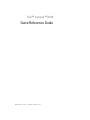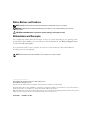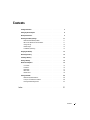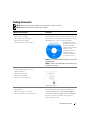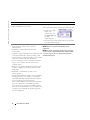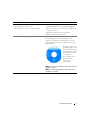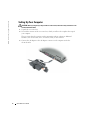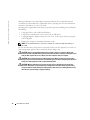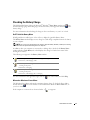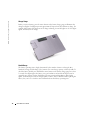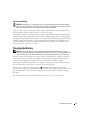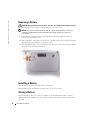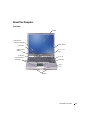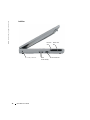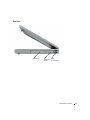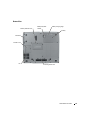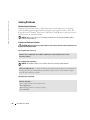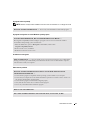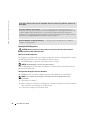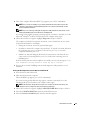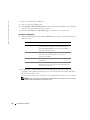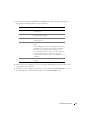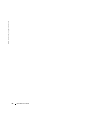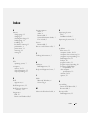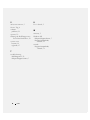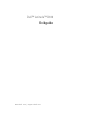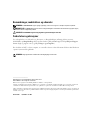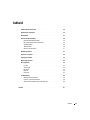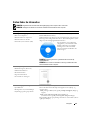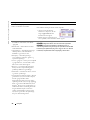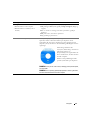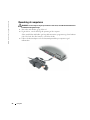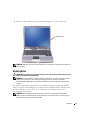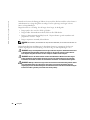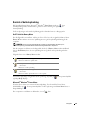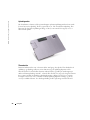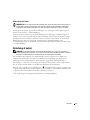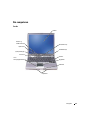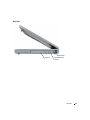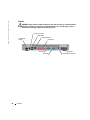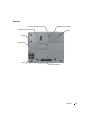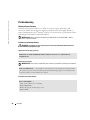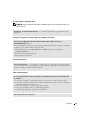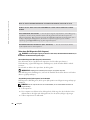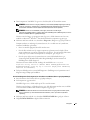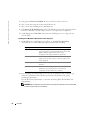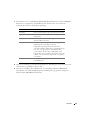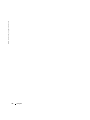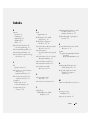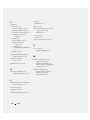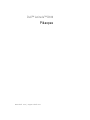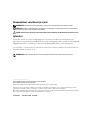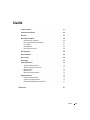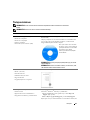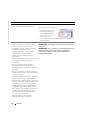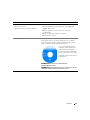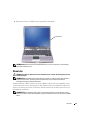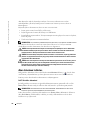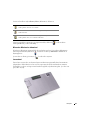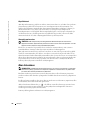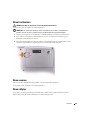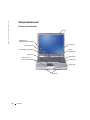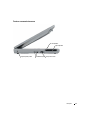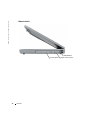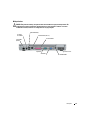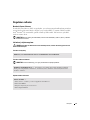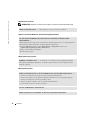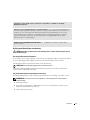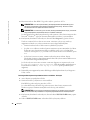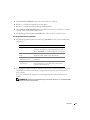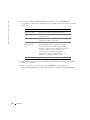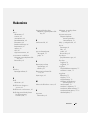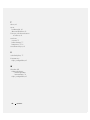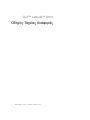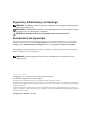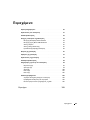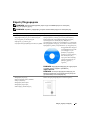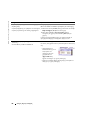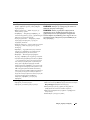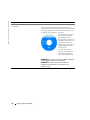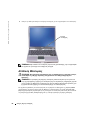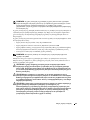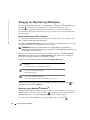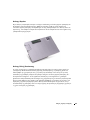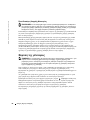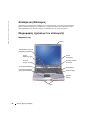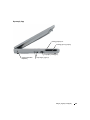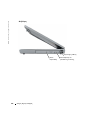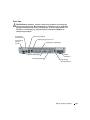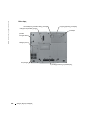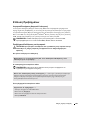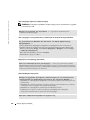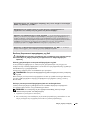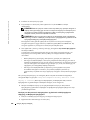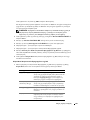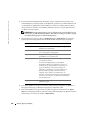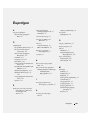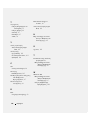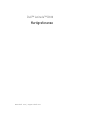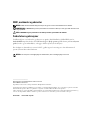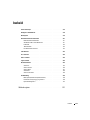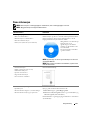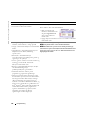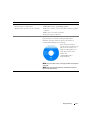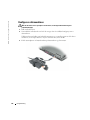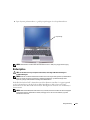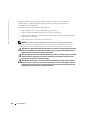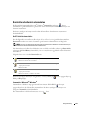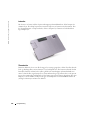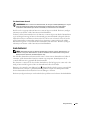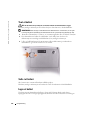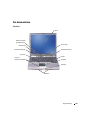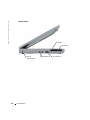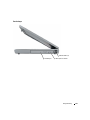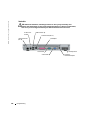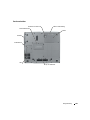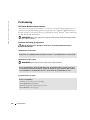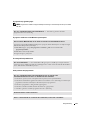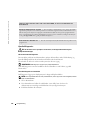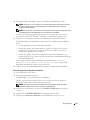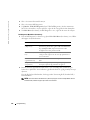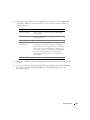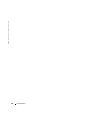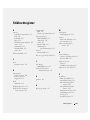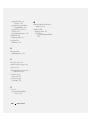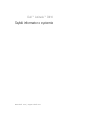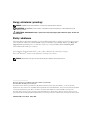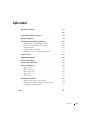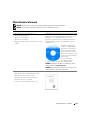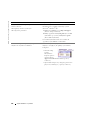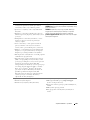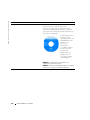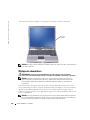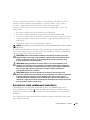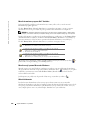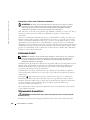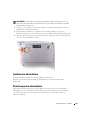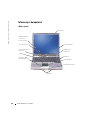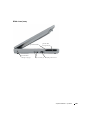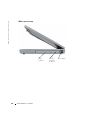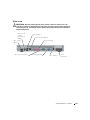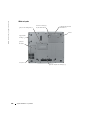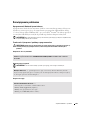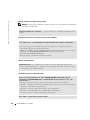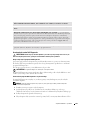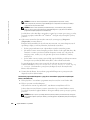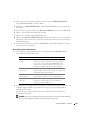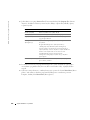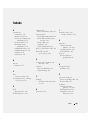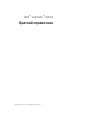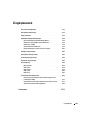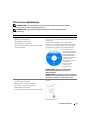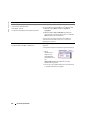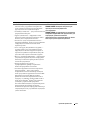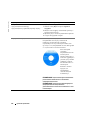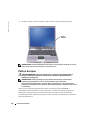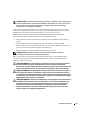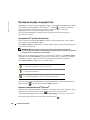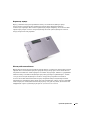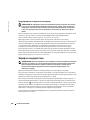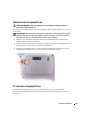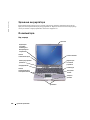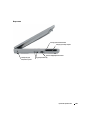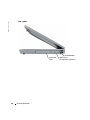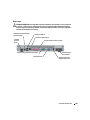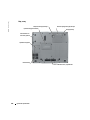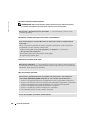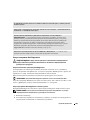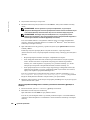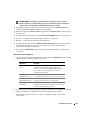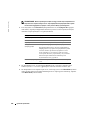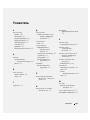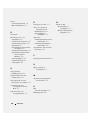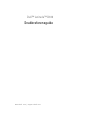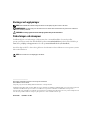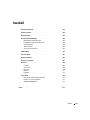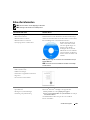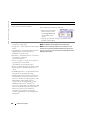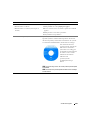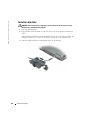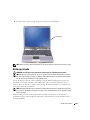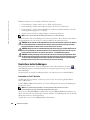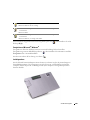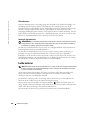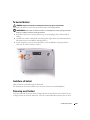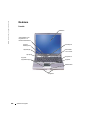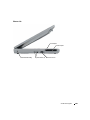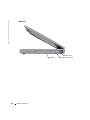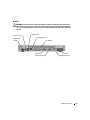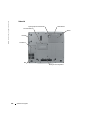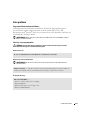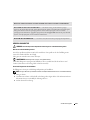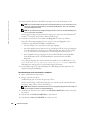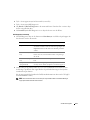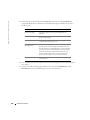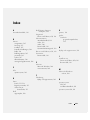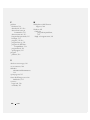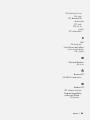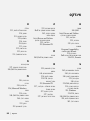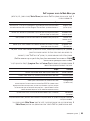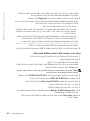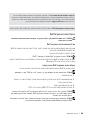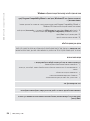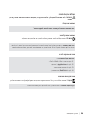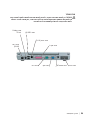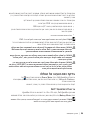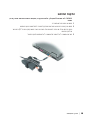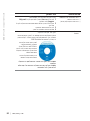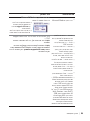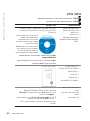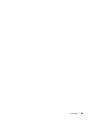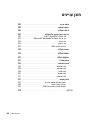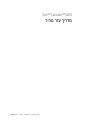Dell Latitude D610 Skrócona instrukcja obsługi
- Typ
- Skrócona instrukcja obsługi

www.dell.com | support.dell.com
Dell™ Latitude™ D610
Quick Reference Guide
Strona się ładuje...
Strona się ładuje...
Strona się ładuje...
Strona się ładuje...
Strona się ładuje...
Strona się ładuje...
Strona się ładuje...
Strona się ładuje...
Strona się ładuje...
Strona się ładuje...
Strona się ładuje...
Strona się ładuje...
Strona się ładuje...
Strona się ładuje...
Strona się ładuje...
Strona się ładuje...
Strona się ładuje...
Strona się ładuje...
Strona się ładuje...
Strona się ładuje...
Strona się ładuje...
Strona się ładuje...
Strona się ładuje...
Strona się ładuje...
Strona się ładuje...
Strona się ładuje...
Strona się ładuje...

www.dell.com | support.dell.com
Dell™ Latitude™ D610
Kvikguide
Strona się ładuje...
Strona się ładuje...
Strona się ładuje...
Strona się ładuje...
Strona się ładuje...
Strona się ładuje...
Strona się ładuje...
Strona się ładuje...
Strona się ładuje...
Strona się ładuje...
Strona się ładuje...
Strona się ładuje...
Strona się ładuje...
Strona się ładuje...
Strona się ładuje...
Strona się ładuje...
Strona się ładuje...
Strona się ładuje...
Strona się ładuje...
Strona się ładuje...
Strona się ładuje...
Strona się ładuje...
Strona się ładuje...
Strona się ładuje...
Strona się ładuje...
Strona się ładuje...
Strona się ładuje...

www.dell.com | support.dell.com
Dell™ Latitude™ D610
Pikaopas
Strona się ładuje...
Strona się ładuje...
Strona się ładuje...
Strona się ładuje...
Strona się ładuje...
Strona się ładuje...
Strona się ładuje...
Strona się ładuje...
Strona się ładuje...
Strona się ładuje...
Strona się ładuje...
Strona się ładuje...
Strona się ładuje...
Strona się ładuje...
Strona się ładuje...
Strona się ładuje...
Strona się ładuje...
Strona się ładuje...
Strona się ładuje...
Strona się ładuje...
Strona się ładuje...
Strona się ładuje...
Strona się ładuje...
Strona się ładuje...
Strona się ładuje...

www.dell.com | support.dell.com
Dell™ Latitude™ D610
Οδηγός Ταχείας Αναφοράς
Strona się ładuje...
Strona się ładuje...
Strona się ładuje...
Strona się ładuje...
Strona się ładuje...
Strona się ładuje...
Strona się ładuje...
Strona się ładuje...
Strona się ładuje...
Strona się ładuje...
Strona się ładuje...
Strona się ładuje...
Strona się ładuje...
Strona się ładuje...
Strona się ładuje...
Strona się ładuje...
Strona się ładuje...
Strona się ładuje...
Strona się ładuje...
Strona się ładuje...
Strona się ładuje...
Strona się ładuje...
Strona się ładuje...
Strona się ładuje...
Strona się ładuje...
Strona się ładuje...
Strona się ładuje...

www.dell.com | support.dell.com
Dell™ Latitude™ D610
Hurtigreferanse
Strona się ładuje...
Strona się ładuje...
Strona się ładuje...
Strona się ładuje...
Strona się ładuje...
Strona się ładuje...
Strona się ładuje...
Strona się ładuje...
Strona się ładuje...
Strona się ładuje...
Strona się ładuje...
Strona się ładuje...
Strona się ładuje...
Strona się ładuje...
Strona się ładuje...
Strona się ładuje...
Strona się ładuje...
Strona się ładuje...
Strona się ładuje...
Strona się ładuje...
Strona się ładuje...
Strona się ładuje...
Strona się ładuje...
Strona się ładuje...
Strona się ładuje...
Strona się ładuje...
Strona się ładuje...

www.dell.com | support.dell.com
Dell™ Latitude™ D610
Szybki informator o systemie

Uwagi, ostrzeżenia i przestrogi
UWAGA:
UWAGA oznacza ważną wiadomość, która pomoże lepiej wykorzystać komputer.
OSTRZEŻENIE:
OSTRZEŻENIE oznacza możliwość uszkodzenia sprzętu lub utraty danych, a także przedstawia sposób
uniknięcia problemu.
PRZESTROGA: PRZESTROGA informuje o sytuacjach, w których występuje ryzyko uszkodzenia sprzętu, obrażeń ciała
lub śmierci.
Skróty i skrótowce
Pełna lista skrótów i akronimów znajduje się w
Przewodniku użytkownika
(w zależności od systemu operacyjnego
należy dwukrotnie kliknąć ikonę
User’s Guide
na pulpicie lub kliknąć przycisk
Start
, kliknąć opcję
Help and
Support Center
(Centrum pomocy technicznej i wsparcia), a następnie kliknąć
User and system guides
(Przewodniki użytkownika i po systemie)).
Jeżeli zakupiono komputer firmy Dell™ z serii n, żadne odniesienia do systemu operacyjnego
Microsoft
®
Windows
®
zawarte w tym dokumencie nie mają zastosowania.
UWAGA:
Niektóre funkcje mogą nie być dostępne dla danego komputera lub w pewnych krajach.
____________________
Informacje zawarte w tym dokumencie mogą ulec zmianie bez uprzedzenia.
© 2004 Dell Inc. Wszelkie prawa zastrzeżone.
Powielanie zawartości niniejszego dokumentu w jakiejkolwiek formie bez pisemnej zgody firmy Dell Inc. jest surowo zabronione.
Znaki towarowe użyte w tekście: Dell, logo DELL i Latitude są znakami towarowymi firmy Dell Inc.; Intel i Pentium są zastrzeżonymi znakami
towarowymi firmy Intel Corporation; Microsoft i Windows są zastrzeżonymi znakami towarowymi firmy Microsoft Corporation.
Inne znaki i nazwy towarowe mogły zostać użyte w niniejszym dokumencie w odniesieniu do podmiotów rozszczących sobie prawa do
powyższych marek i nazw lub ich produktów. Firma Dell Inc. nie rości sobie praw własności do marek i nazw towarowych innych niż jej własne.
Październik 2004 Nr ref. Y4245 Wersja A00

Spis treści
141
Spis treści
Wyszukiwanie informacji
. . . . . . . . . . . . . . . . . . . . . . . . . .
143
. . . . . . . . . . . . . . . . . . . . . . . . . . . . . . . . . . . . . . . .
146
Przygotowywanie komputera do pracy
. . . . . . . . . . . . . . . . . . . .
147
Wydajność akumulatora
. . . . . . . . . . . . . . . . . . . . . . . . . . .
148
Sprawdzanie stanu naładowania akumulatora
. . . . . . . . . . . . . . . .
149
Miernik akumulatora programu Dell™ QuickSet
. . . . . . . . . . . . . .
150
Miernik energii systemu Microsoft
®
Windows
®
. . . . . . . . . . . . .
150
Wskaźnik ładowania
. . . . . . . . . . . . . . . . . . . . . . . . . . .
150
Wskaźnik żywotności akumulatora
. . . . . . . . . . . . . . . . . . . .
151
Ostrzeżenie o niskim stanie naładowania akumulatora
. . . . . . . . . . .
152
Ładowanie baterii
. . . . . . . . . . . . . . . . . . . . . . . . . . . . . .
152
Wyjmowanie akumulatora
. . . . . . . . . . . . . . . . . . . . . . . . . .
152
Instalowanie akumulatora
. . . . . . . . . . . . . . . . . . . . . . . . . .
153
Przechowywanie akumulatora
. . . . . . . . . . . . . . . . . . . . . . . .
153
Informacje o komputerze
. . . . . . . . . . . . . . . . . . . . . . . . . . .
154
Widok z przodu
. . . . . . . . . . . . . . . . . . . . . . . . . . . . . .
154
Widok z lewej strony
. . . . . . . . . . . . . . . . . . . . . . . . . . .
155
Widok z prawej strony
. . . . . . . . . . . . . . . . . . . . . . . . . .
156
Widok od tyłu
. . . . . . . . . . . . . . . . . . . . . . . . . . . . . .
157
Widok od spodu
. . . . . . . . . . . . . . . . . . . . . . . . . . . . .
158
Rozwiązywanie problemów
. . . . . . . . . . . . . . . . . . . . . . . . .
159
Oprogramowanie Notebook System Software
. . . . . . . . . . . . . . .
159
Zawieszanie się komputera i problemy z oprogramowaniem
. . . . . . . .
159
Uruchamianie testów Dell Diagnostics
. . . . . . . . . . . . . . . . . .
161
Indeks
. . . . . . . . . . . . . . . . . . . . . . . . . . . . . . . . . . . . . .
165

142
Spis treści

Szybki informator o systemie
143
Wyszukiwanie informacji
UWAGA:
Niektóre funkcje mogą nie być dostępne dla danego komputera lub w pewnych krajach.
UWAGA:
Z komputerem użytkownika mogą być dostarczone dodatkowe informacje.
Co chcesz znaleźć? Znajdziesz tutaj
•
Program diagnostyczny dla komputera
•
Sterowniki dla komputera
•
Dokumentacja komputera
•
Dokumentacja urządzeń
•
Oprogramowanie systemowe komputera przenośnego
(NSS)
Dysk CD Drivers and Utilities (zwany również ResourceCD)
Dokumentacja i sterowniki zostały już zainstalowane na
komputerze. Tego dysku CD można użyć w celu
ponownego zainstalowania sterowników, uruchomienia
programu Dell Diagnostics lub uzyskania dostępu do
dokumentacji.
Na dysku twardym mogą
znajdować się pliki Readme,
dostarczające najnowszych
informacji na temat zmian
technicznych, które zostały
dokonane w komputerze, lub
zaawansowanych materiałów
technicznych,
przeznaczonych dla
pracowników obsługi
technicznej lub doświadczonych użytkowników.
UWAGA:
Aktualizacje sterowników i dokumentacji, można
znaleźć pod adresem
support.dell.com.
UWAGA:
Dysk CD
Drivers and Utilities
jest opcjonalny i może
nie być wysyłany ze wszystkimi komputerami.
•
Informacje dotyczące gwarancji
•
Warunki sprzedaży w Stanach Zjednoczonych
•
Instrukcje dotyczące bezpieczeństwa
•
Informacje dotyczące przepisów prawnych
•
Informacje dotyczące ergonomii
•
Umowa licencyjna użytkownika końcowego
Przewodnik z informacjami o systemie firmy Dell™

144
Szybki informator o systemie
www.dell.com | support.dell.com
•
Wyjmowanie i wymiana podzespołów
•
Dane techniczne
•
Konfiguracja ustawień systemowych
•
Rozwiązywanie problemów
Przewodnik użytkownika
Centrum pomocy i obsługi technicznej systemu
Microsoft
®
Windows
®
XP
1
Kliknij przycisk
Start
i pozycję
Help and Support
(Pomoc i obsługa techniczna).
2
Kliknij opcję
User’s and system guides
(Przewodniki
użytkownika i po systemie) i kliknij
User’s guides
(Przewodniki użytkownika).
Przewodnik użytkownika można również znaleźć na
opcjonalnym dysku CD Drivers and Utilities
.
•
Znacznik usługi i kod ekspresowej obsługi
•
Etykieta licencji Microsoft Windows
Znacznik usługi i licencja systemu Microsoft Windows
Etykiety te znajdują się
na spodniej cz
ęś
ci obudowy
komputera.
•
Znacznik usługi
pozwala
zidentyfikować
komputer podczas
używania witryny
support.euro.dell.com
lub kontaktu z pomocą
techniczną.
•
Wprowadź kod ekspresowej usługi, aby przekierować
połączenie, kontaktując się z pomocą techniczną.
Co chcesz znaleźć? Znajdziesz tutaj

Szybki informator o systemie
145
•
Rozwiązania — Porady i wskazówki dotyczące
rozwiązywania problemów, artykuły pracowników
serwisu, kursy online, często zadawane pytania
•
Społeczność — Dyskusje online z innymi klientami
firmy Dell
•
Aktualizacje — Informacje aktualizacyjne dotyczące
takich komponentów, jak pamięć, dysk twardy i system
operacyjny
•
Obsługa klienta — Informacje kontaktowe, o stanie
zamówień i zgłoszeń serwisowych, gwarancyjne
i dotyczące napraw
•
Serwis — Informacje o stanie zgłoszenia i historii
pomocy, kontrakcie serwisowym oraz możliwość
rozmowy online z pracownikiem pomocy technicznej
•
Odsyłacze — Umożliwiają przejście do dokumentacji
komputera, szczegółowych informacji o konfiguracji
komputera, specyfikacji produktów oraz artykułów
•
Pliki do pobrania — Certyfikowane sterowniki, poprawki
i uaktualnienia oprogramowania
•
Oprogramowanie systemowe komputera przenośnego
(NSS) — W przypadku ponownej instalacji systemu
operacyjnego na komputerze, należy również ponownie
zainstalować program narzędziowy NSS. NSS
udostępnia krytyczne aktualizacje systemu operacyjnego
oraz obsługę napędów dyskietek USB 3,5 cala firmy
Dell™, procesorów Intel
®
Pentium
®
M, napędów
optycznych i urządzeń USB. NSS jest niezbędne do
prawidłowego działania komputera firmy Dell.
Oprogramowanie automatycznie wykrywa komputer
i system operacyjny oraz instaluje aktualizacje
odpowiednie do danej konfiguracji.
Witryna pomocy firmy Dell — support.dell.com
UWAGA:
Wybierz region, aby wyświetlić odpowiednią stronę
pomocy technicznej.
UWAGA:
Użytkownicy korporacyjni, rządowi i edukacyjni
mogą korzystać również z przystosowanej do ich potrzeb
witryny internetowej Dell Premier Support pod adresem
premier.support.dell.com.
Witryna ta może nie być dostępna
we wszystkich regionach.
•
Jak korzystać z systemu Windows XP
•
Dokumentacja do komputera
•
Dokumentacja urządzeń (takich jak modem)
Centrum pomocy i obsługi technicznej systemu Windows
1
Kliknij przycisk
Start
i pozycję
Help and Support
(Pomoc i obsługa techniczna).
2
Wpisz słowo lub frazę opisujące problem i kliknij ikonę
strzałki.
3
Kliknij temat opisujący problem.
4
Postępuj zgodnie z instrukcjami wyświetlanymi na
ekranie.
Co chcesz znaleźć? Znajdziesz tutaj

146
Szybki informator o systemie
www.dell.com | support.dell.com
•
Jak ponownie zainstalować system operacyjny
Dysk CD systemu operacyjnego
System operacyjny został już zainstalowany
w komputerze. Aby ponownie zainstalować system
operacyjny, użyj dysku CD Operating System (System
operacyjny). Zob. Latitude Przewodnik użytkownika, aby
zapoznać się z instrukcjami.
Po dokonaniu ponownej
instalacji systemu
operacyjnego należy użyć
dysku CD Drivers and
Utilities, w celu
ponownego
zainstalowania
sterowników urządzeń
dostarczonych wraz
z komputerem.
Etykieta z kluczem
produktu systemu
operacyjnego znajduje
się na komputerze.
UWAGA:
Kolor dysku CD różni się w zależności od
zamówionego systemu operacyjnego.
UWAGA:
Nośniki CD z
systemem operacyjnym
są opcjonalne
i mogą nie być wysyłane ze wszystkimi komputerami.
Co chcesz znaleźć? Znajdziesz tutaj

Szybki informator o systemie
147
Przygotowywanie komputera do pracy
PRZESTROGA: Przed rozpoczęciem dowolnej z procedur opisanych w tej sekcji należy zapoznać się
z instrukcjami dotyczącymi bezpieczeństwa, zamieszczonymi w Przewodniku z informacjami o
produkcie.
1
Rozpakuj pojemnik z akcesoriami.
2
Zawartość pojemnika z akcesoriami należy na razie odłożyć; elementy te będą potrzebne, aby
zakończyć przygotowywanie komputera do pracy.
Pojemnik z akcesoriami zawiera także dokumentację użytkownika oraz zamówione
oprogramowanie lub sprzęt dodatkowy (taki jak karty PC, napędy lub akumulatory).
3
Podłącz zasilacz do złącza zasilacza w komputerze oraz do gniazda elektrycznego.

148
Szybki informator o systemie
www.dell.com | support.dell.com
4
Otwórz wyświetlacz komputera i naciśnij przycisk zasilania, aby włączyć komputer.
UWAGA:
Nie należy podłączać komputera do urządzenia dokującego, dopóki nie zostanie on przynajmniej raz
uruchomiony i wyłączony.
Wydajność akumulatora
PRZESTROGA: Przed rozpoczęciem którejkolwiek z procedur opisanych w tej sekcji należy
zastosować się do instrukcji bezpieczeństwa, zawartych w Przewodniku z informacjami o produkcie.
UWAGA:
Akumulatory do komputerów przenośnych są objęte gwarancją jedynie przez pierwszy rok
ograniczonej gwarancji komputera. Więcej informacji o gwarancji firmy Dell na komputer można znaleźć
w
Przewodniku z informacjami o produkcie
lub w oddzielnym dokumencie gwarancji, wysyłanym wraz
z komputerem.
Podczas korzystania z komputera przenośnego Dell™ główny akumulator powinien być w nim
zawsze zainstalowany. Pozwala to osiągnąć optymalną wydajność komputera i chroni przed utratą
ustawień systemu BIOS. Akumulatora należy używać do zasilania komputera, gdy nie jest on
podłączony do gniazda elektrycznego. Standardowe wyposażenie stanowi akumulator umieszczony
we wnęce akumulatora.
UWAGA:
Czas pracy akumulatora (czas, przez który może on przechowywać ładunek elektryczny) zmniejsza
się w okresie użytkowania. W zależności od tego, jak często i w jakich warunkach korzysta się z akumulatora,
w okresie użytkowania komputera może zaistnieć potrzeba zakupu nowego akumulatora.
przycisk
zasilania

Szybki informator o systemie
149
Czas pracy akumulatora jest zmienny w zależności od warunków pracy. Dodatkowo we wnęce
modułowej można zainstalować drugi akumulator, co znacznie wydłuża czas pracy. Więcej
informacji o drugim akumulatorze można znaleźć w
Przewodniku użytkownika
.
Czas pracy zostanie znacząco skrócony, jeśli często wykonywane będą niektóre operacje. Są to
między innymi:
•
Korzystanie z napędów optycznych, takich jak napędy CD i DVD.
•
Korzystanie z urządzeń komunikacji bezprzewodowej, kart PC lub urządzeń USB.
•
Ustawienie wysokiej jaskrawości wyświetlacza, używanie trójwymiarowych wygaszaczy ekranu
lub innych programów o dużym zapotrzebowaniu na energię, takich jak trójwymiarowe gry
komputerowe.
•
Uruchamianie komputera w trybie
maksymalnej
wydajności.
UWAGA:
Firma Dell zaleca, aby przed wykonaniem zapisu na dysk CD lub DVD podłączyć komputer do gniazda
elektrycznego.
Przed włożeniem
akumulatora
do komputera należy sprawdzić
poziom jego
naładowania. Można
również tak skonfigurować opcje ustawień sterujących oszczędzaniem energii, aby użytkownik był
ostrzegany, gdy
poziom
naładowania
będzie
niski
.
PRZESTROGA: Użycie nieodpowiedniego akumulatora może zwiększyć zagrożenie pożarem lub
wybuchem. Należy stosować tylko zgodne akumulatory, zakupione w firmie Dell. Akumulator litowo-
jonowy jest zaprojektowany do pracy z komputerem Dell. W opisywanym urządzeniu nie należy
stosować akumulatorów z innych komputerów.
PRZESTROGA: Zużytych akumulatorów nie należy wyrzucać wraz z innymi odpadkami. Jeżeli
akumulator straci pojemność, należy skontaktować się z lokalnym punktem utylizacji odpadów lub
wydziałem ochrony środowiska, aby uzyskać informacje dotyczące sposobu utylizacji akumulatorów
litowo-jonowych. Więcej informacji można znaleźć w rozdziale „Utylizacja akumulatorów“,
w Przewodniku z informacjami o produkcie.
PRZESTROGA: Niewłaściwe użycie akumulatora może zwiększyć zagrożenie pożarem lub
poparzeniem środkami chemicznymi. Akumulatora nie wolno dziurawić, palić, rozbierać ani wystawiać
na działanie temperatury powyżej 65°C (149°F). Akumulator należy przechowywać w miejscu
niedostępnym dla dzieci. Z akumulatorem zniszczonym lub takim, z którego nastąpił wyciek, należy
obchodzić się z wyjątkową ostrożnością. W uszkodzonych akumulatorach może nastąpić wyciek, który
może doprowadzić do obrażeń ciała lub sprzętu.
Sprawdzanie stanu naładowania akumulatora
Miernik akumulatora programu Dell QuickSet Battery Meter, okno
Miernik energii
systemu
Microsoft
®
Windows
®
oraz ikona , wskaźnik naładowania akumulatora, wskaźnik żywotności
akumulatora oraz alarm o niskim stanie naładowania informują użytkownika o stanie naładowania
akumulatora.
Więcej informacji na temat sprawdzania stanu naładowania drugiego akumulatora można znaleźć
w
Przewodniku użytkownika
.

150
Szybki informator o systemie
www.dell.com | support.dell.com
Miernik akumulatora programu Dell™ QuickSet
Jeśli program Dell QuickSet został zainstalowany, naciśnij <Fn>
, aby wyświetlić miernik
akumulatora programu QuickSet.
W oknie
Battery Meter
(Miernik akumulatora) są wyświetlane informacje o stanie, poziomie
naładowania oraz czasie pozostałym do pełnego naładowania akumulatora w komputerze.
UWAGA:
Do ładowania akumulatorów komputera można wykorzystać urządzenie dokujące. Należy jednak
pamiętać, że akumulator ładowany w urządzeniu dokującym nie zasila urządzenia dokującego ani komputera.
Ponadto, gdy komputer jest podłączony do urządzenia dokującego (zadokowany), w oknie
Battery Meter
(Miernik akumulatora) znajduje się dodatkowa zakładka
Dock Battery
(Akumulator w stacji dokującej),
zawierająca informacje o bieżącym stanie i poziomie naładowania akumulatora w stacji dokującej.
W oknie
Battery Meter
(Miernik akumulatora) są widoczne następujące ikony:
Aby uzyskać więcej informacji o funkcji QuickSet, kliknij prawym przyciskiem myszy ikonę na
pasku zadań, a następnie kliknij polecenie
Help
(Pomoc).
Miernik energii systemu Microsoft
®
Windows
®
Miernik energii w systemie Windows sygnalizuje szacunkowy poziom naładowania akumulatora.
Aby sprawdzić stan miernika energii, należy kliknąć dwukrotnie ikonę , znajdującą się na pasku
zadań.Więcej informacji na temat zakładki
Power Meter
(Miernik zasilania) można znaleźć
w
Przewodniku użytkownika
.
Jeśli komputer jest podłączony do gniazda elektrycznego, wyświetlana jest ikona .
Wskaźnik ładowania
Przed włożeniem akumulatora należy nacisnąć przycisk stanu umieszczony na mierniku
naładowania akumulatora, aby włączyć lampki poziomu naładowania. Każda lampka oznacza około
20% pełnego naładowania akumulatora. Jeśli akumulator jest np. naładowany na 80%, świecą się
cztery lampki. Jeśli nie świeci się żadna lampka, akumulator nie jest naładowany.
•
Komputer lub urządzenie dokujące jest zasilane z akumulatora.
•
Akumulator jest rozładowywany lub nieobciążony.
•
Komputer lub urządzenie dokujące jest podłączone do gniazda
elektrycznego i zasilane prądem zmiennym.
•
Trwa ładowanie akumulatora.
•
Komputer lub urządzenie dokujące jest podłączone do gniazda
elektrycznego i zasilane prądem zmiennym.
•
Akumulator jest rozładowywany, nieobciążony lub trwa ładowanie.

Szybki informator o systemie
151
Wskaźnik żywotności akumulatora
Okres eksploatacji akumulatora jest w dużym stopniu zależny od tego, ile razy był ładowany. Po
kilkuset cyklach ładowania i rozładowywania pojemność akumulatora, czyli maksymalny poziom
naładowania, zaczyna się zmniejszać. Aby sprawdzić stan zużycia akumulatora, należy nacisnąć
przycisk stanu na mierniku naładowania akumulatora i przytrzymać go przez co najmniej
3 sekundy. Jeśli nie zaświeci się żadna lampka, oznacza to, że akumulator jest w dobrym stanie, czyli
jego maksymalna pojemność wynosi przynajmniej 80% oryginalnej pojemności. Każda lampka
oznacza narastający wzrost zużycia. Zapalenie się pięciu lampek oznacza, że maksymalna
pojemność spadła poniżej 60% oryginalnej pojemności, a więc akumulator należy wymienić. Patrz
Przewodnik użytkownika
, aby uzyskać więcej informacji o czasie działania akumulatora.

152
Szybki informator o systemie
www.dell.com | support.dell.com
Ostrzeżenie o niskim stanie naładowania akumulatora
OSTRZEŻENIE:
Aby uniknąć utraty lub uszkodzenia danych, należy zapisać pracę zaraz po otrzymaniu
ostrzeżenia dotyczącego rozładowania akumulatora. Następnie należy podłączyć komputer do gniazda
elektrycznego lub zainstalować we wnęce modułowej drugi akumulator. W przypadku całkowitego
rozładowania baterii komputer zostaje automatycznie przełączony w tryb hibernacji.
Okno zawierające ostrzeżenie jest wyświetlane, gdy akumulator rozładuje się w około 90%. Więcej
informacji na temat ostrzeżeń o niskim stanie akumulatora znajduje się w
Przewodniku
użytkownika
.
Ostrzeżenie o niskim stanie akumulatora pojawia się, gdy akumulator rozładuje się w około 90%.
Komputer wydaje wtedy pojedynczy sygnał dźwiękowy, oznaczający, że pozostało jeszcze bardzo
niewiele czasu działania akumulatora. Od tej pory co pewien czas z głośników będzie się rozlegał
sygnał dźwiękowy. Jeśli zainstalowane są dwa akumulatory, ostrzeżenie dotyczące rozładowania
akumulatora oznacza rozładowanie się w około 90% w stosunku do łącznego poziomu naładowania
obu akumulatorów. Gdy poziom naładowania akumulatora jest krytycznie niski, komputer zostaje
przełaczony w tryb hibernacji. Więcej informacji na temat ostrzeżeń o niskim stanie akumulatora
znajduje się w
Przewodniku użytkownika
.
Ładowanie baterii
UWAGA:
Czas ładowania całkowicie rozładowanego akumulatora z zasilacza wynosi około 1 godziny przy
wyłączonym komputerze. Czas ładowania jest dłuższy przy włączonym komputerze. Akumulator można
pozostawić w komputerze na dowolny czas. Wewnętrzny zespół obwodów elektrycznych zapobiega
nadmiernemu naładowaniu się akumulatora.
Za każdym razem, gdy komputer podłączany jest do gniazda elektrycznego lub w podłączonym do
gniazda elektrycznego komputerze instalowany jest akumulator, komputer sprawdza poziom
naładowania akumulatora i jego temperaturę. W razie potrzeby zasilacz ładuje akumulator,
a następnie podtrzymuje poziom jego naładowania.
Jeśli akumulator się rozgrzeje wskutek używania go w komputerze lub poddaniu go działaniu
wysokiej temperatury, ładowanie może się nie rozpocząć po podłączeniu komputera do gniazda
elektrycznego.
Jeśli lampka miga na przemian na zielono i pomarańczowo, oznacza to, że temperatura
akumulatora jest zbyt wysoka, aby możliwe było rozpoczęcie jego ładowania. Należy odłączyć
komputer od gniazda elektrycznego i pozwolić mu oraz akumulatorowi ostygnąć do temperatury
otoczenia. Następnie należy ponownie podłączyć komputer do gniazda elektrycznego
i kontynuować ładowanie akumulatora.
Więcej informacji na temat rozwiązywania problemów dotyczących akumulatora można znaleźć
w
Przewodniku użytkownika
.
Wyjmowanie akumulatora
PRZESTROGA: Przed wykonaniem tych czynności należy odłączyć modem od ściennego gniazda
telefonicznego.
Informacje na temat wyjmowania drugiego akumulatora można znaleźć w
Przewodniku użytkownika
.

Szybki informator o systemie
153
OSTRZEŻENIE:
Jeśli akumulator jest wymieniany, gdy komputer znajduje się w trybie gotowości, cała
operacja nie powinna trwać dłużej niż jedną minutę. Po tym czasie system zostanie zamknięty, a wszystkie
niezapisane dane zostaną utracone.
1
Upewnij się, że komputer jest wyłączony, znajduje się w trybie wstrzymania pracy lub jest
podłączony do gniazda elektrycznego.
2
Jeśli komputer jest podłączony (zadokowany) do urządzenia dokującego, należy go
oddokować. Informacje na ten temat można znaleźć w dokumentacji urządzenia dokującego.
3
Aby wyjąć akumulator, przesuń i przytrzymaj zatrzask zwalniający wnękę u dołu komputera
i ostrożnie wyjmij akumulator z wnęki.
Instalowanie akumulatora
Wsuwaj akumulator do wnęki, aż zatrzask zwalniający zatrzaśnie się.
Informacje na temat instalowania drugiego akumulatora można znaleźć w
Przewodniku
użytkownika
.
Przechowywanie akumulatora
Jeśli komputer ma być przechowywany przez dłuższy czas, należy wyjąć z niego akumulator.
Akumulator może ulec rozładowaniu, jeśli będzie przechowywany bezużytecznie przez dłuższy
czas. Po dłuższym okresie przechowywania, przed skorzystaniem z akumulatora należy go
całkowicie naładować.
Strona się ładuje...
Strona się ładuje...
Strona się ładuje...
Strona się ładuje...
Strona się ładuje...
Strona się ładuje...
Strona się ładuje...
Strona się ładuje...
Strona się ładuje...
Strona się ładuje...
Strona się ładuje...
Strona się ładuje...
Strona się ładuje...
Strona się ładuje...
Strona się ładuje...
Strona się ładuje...
Strona się ładuje...
Strona się ładuje...
Strona się ładuje...
Strona się ładuje...
Strona się ładuje...
Strona się ładuje...
Strona się ładuje...
Strona się ładuje...
Strona się ładuje...
Strona się ładuje...
Strona się ładuje...
Strona się ładuje...
Strona się ładuje...
Strona się ładuje...
Strona się ładuje...
Strona się ładuje...
Strona się ładuje...
Strona się ładuje...
Strona się ładuje...
Strona się ładuje...
Strona się ładuje...
Strona się ładuje...
Strona się ładuje...
Strona się ładuje...
Strona się ładuje...
Strona się ładuje...
Strona się ładuje...
Strona się ładuje...
Strona się ładuje...
Strona się ładuje...
Strona się ładuje...
Strona się ładuje...
Strona się ładuje...
Strona się ładuje...
Strona się ładuje...
Strona się ładuje...
Strona się ładuje...
Strona się ładuje...
Strona się ładuje...
Strona się ładuje...
Strona się ładuje...
Strona się ładuje...
Strona się ładuje...
Strona się ładuje...
Strona się ładuje...
Strona się ładuje...
Strona się ładuje...
Strona się ładuje...
Strona się ładuje...
Strona się ładuje...
Strona się ładuje...
Strona się ładuje...
Strona się ładuje...
Strona się ładuje...
Strona się ładuje...
Strona się ładuje...
Strona się ładuje...
Strona się ładuje...
Strona się ładuje...
Strona się ładuje...
Strona się ładuje...
Strona się ładuje...
Strona się ładuje...
Strona się ładuje...
Strona się ładuje...
Strona się ładuje...
Strona się ładuje...
Strona się ładuje...
Strona się ładuje...
Strona się ładuje...
Strona się ładuje...
Strona się ładuje...
Strona się ładuje...
Strona się ładuje...
Strona się ładuje...
-
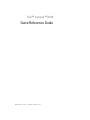 1
1
-
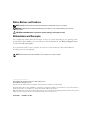 2
2
-
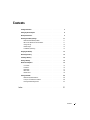 3
3
-
 4
4
-
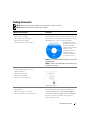 5
5
-
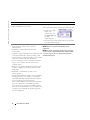 6
6
-
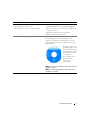 7
7
-
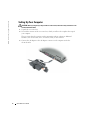 8
8
-
 9
9
-
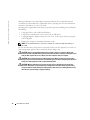 10
10
-
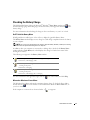 11
11
-
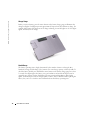 12
12
-
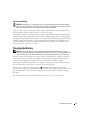 13
13
-
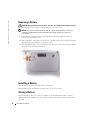 14
14
-
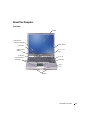 15
15
-
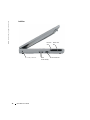 16
16
-
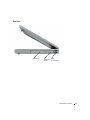 17
17
-
 18
18
-
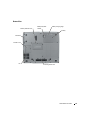 19
19
-
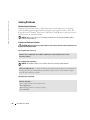 20
20
-
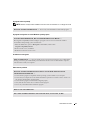 21
21
-
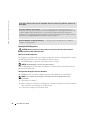 22
22
-
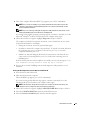 23
23
-
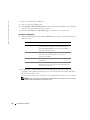 24
24
-
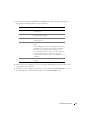 25
25
-
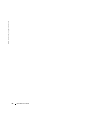 26
26
-
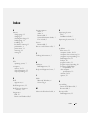 27
27
-
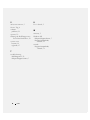 28
28
-
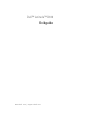 29
29
-
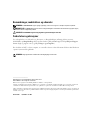 30
30
-
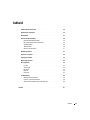 31
31
-
 32
32
-
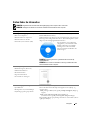 33
33
-
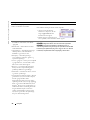 34
34
-
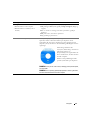 35
35
-
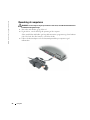 36
36
-
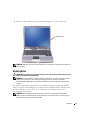 37
37
-
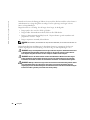 38
38
-
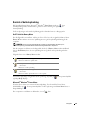 39
39
-
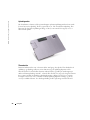 40
40
-
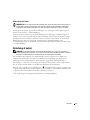 41
41
-
 42
42
-
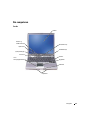 43
43
-
 44
44
-
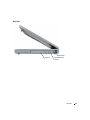 45
45
-
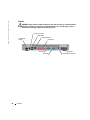 46
46
-
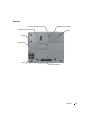 47
47
-
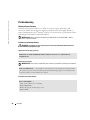 48
48
-
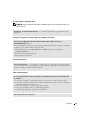 49
49
-
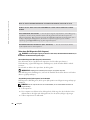 50
50
-
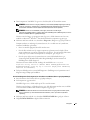 51
51
-
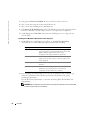 52
52
-
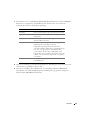 53
53
-
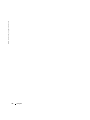 54
54
-
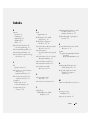 55
55
-
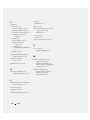 56
56
-
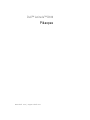 57
57
-
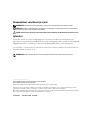 58
58
-
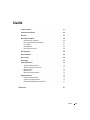 59
59
-
 60
60
-
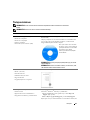 61
61
-
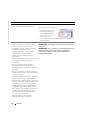 62
62
-
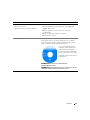 63
63
-
 64
64
-
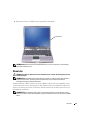 65
65
-
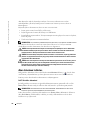 66
66
-
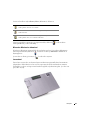 67
67
-
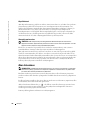 68
68
-
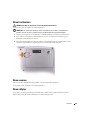 69
69
-
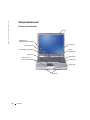 70
70
-
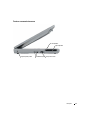 71
71
-
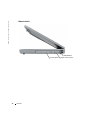 72
72
-
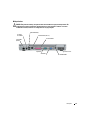 73
73
-
 74
74
-
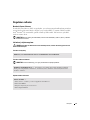 75
75
-
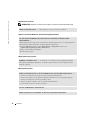 76
76
-
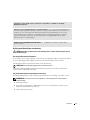 77
77
-
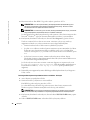 78
78
-
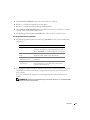 79
79
-
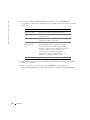 80
80
-
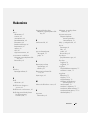 81
81
-
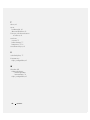 82
82
-
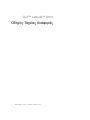 83
83
-
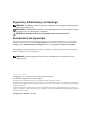 84
84
-
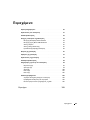 85
85
-
 86
86
-
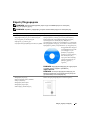 87
87
-
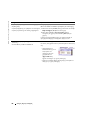 88
88
-
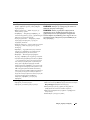 89
89
-
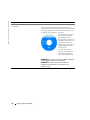 90
90
-
 91
91
-
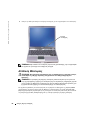 92
92
-
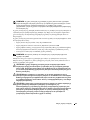 93
93
-
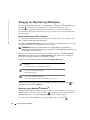 94
94
-
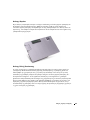 95
95
-
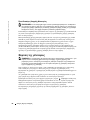 96
96
-
 97
97
-
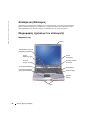 98
98
-
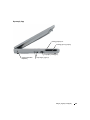 99
99
-
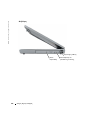 100
100
-
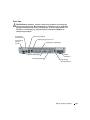 101
101
-
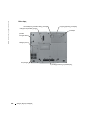 102
102
-
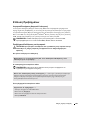 103
103
-
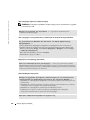 104
104
-
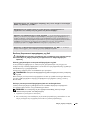 105
105
-
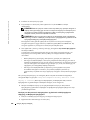 106
106
-
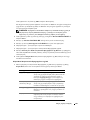 107
107
-
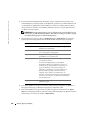 108
108
-
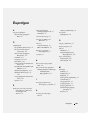 109
109
-
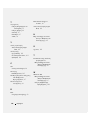 110
110
-
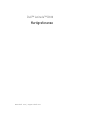 111
111
-
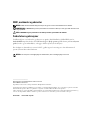 112
112
-
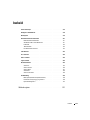 113
113
-
 114
114
-
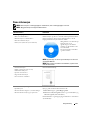 115
115
-
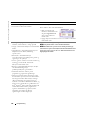 116
116
-
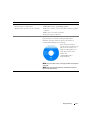 117
117
-
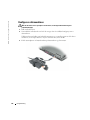 118
118
-
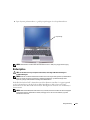 119
119
-
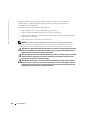 120
120
-
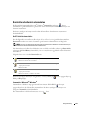 121
121
-
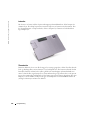 122
122
-
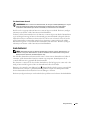 123
123
-
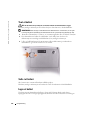 124
124
-
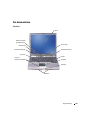 125
125
-
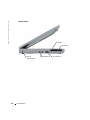 126
126
-
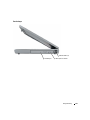 127
127
-
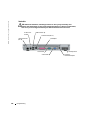 128
128
-
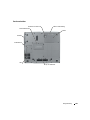 129
129
-
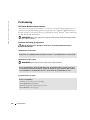 130
130
-
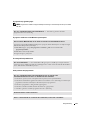 131
131
-
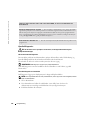 132
132
-
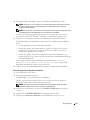 133
133
-
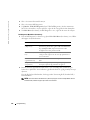 134
134
-
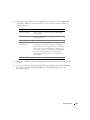 135
135
-
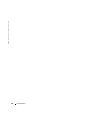 136
136
-
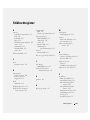 137
137
-
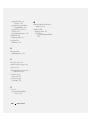 138
138
-
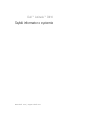 139
139
-
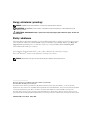 140
140
-
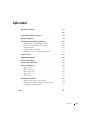 141
141
-
 142
142
-
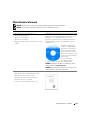 143
143
-
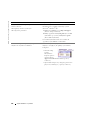 144
144
-
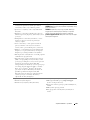 145
145
-
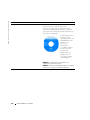 146
146
-
 147
147
-
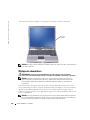 148
148
-
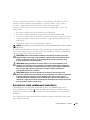 149
149
-
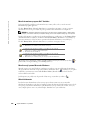 150
150
-
 151
151
-
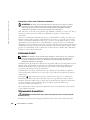 152
152
-
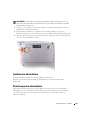 153
153
-
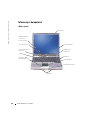 154
154
-
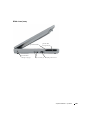 155
155
-
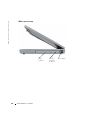 156
156
-
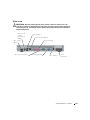 157
157
-
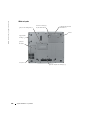 158
158
-
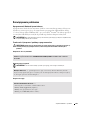 159
159
-
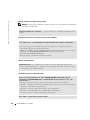 160
160
-
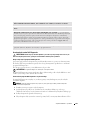 161
161
-
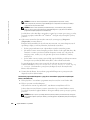 162
162
-
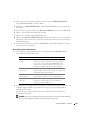 163
163
-
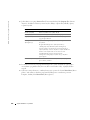 164
164
-
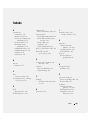 165
165
-
 166
166
-
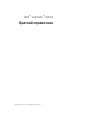 167
167
-
 168
168
-
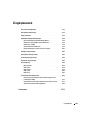 169
169
-
 170
170
-
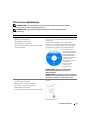 171
171
-
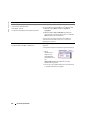 172
172
-
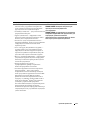 173
173
-
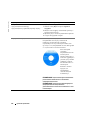 174
174
-
 175
175
-
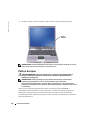 176
176
-
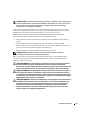 177
177
-
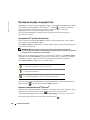 178
178
-
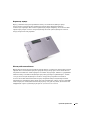 179
179
-
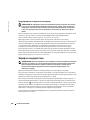 180
180
-
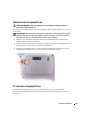 181
181
-
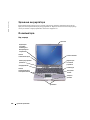 182
182
-
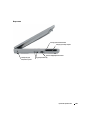 183
183
-
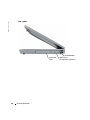 184
184
-
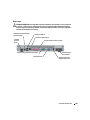 185
185
-
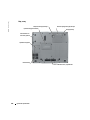 186
186
-
 187
187
-
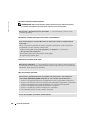 188
188
-
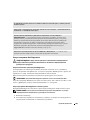 189
189
-
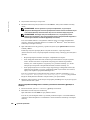 190
190
-
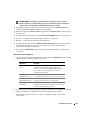 191
191
-
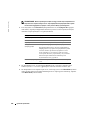 192
192
-
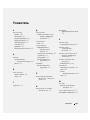 193
193
-
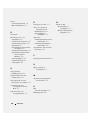 194
194
-
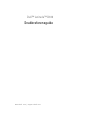 195
195
-
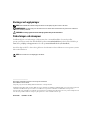 196
196
-
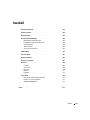 197
197
-
 198
198
-
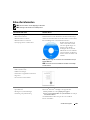 199
199
-
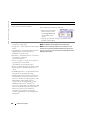 200
200
-
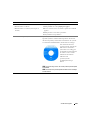 201
201
-
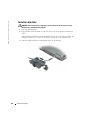 202
202
-
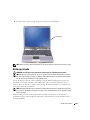 203
203
-
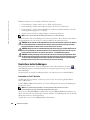 204
204
-
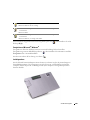 205
205
-
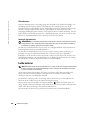 206
206
-
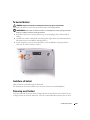 207
207
-
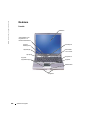 208
208
-
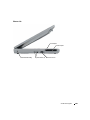 209
209
-
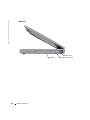 210
210
-
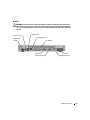 211
211
-
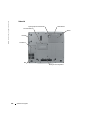 212
212
-
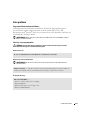 213
213
-
 214
214
-
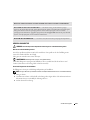 215
215
-
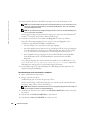 216
216
-
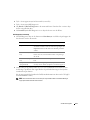 217
217
-
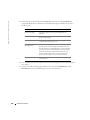 218
218
-
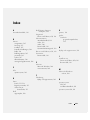 219
219
-
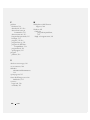 220
220
-
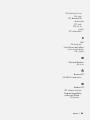 221
221
-
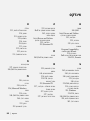 222
222
-
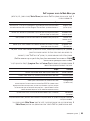 223
223
-
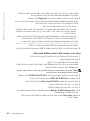 224
224
-
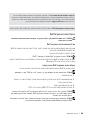 225
225
-
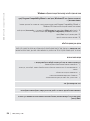 226
226
-
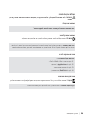 227
227
-
 228
228
-
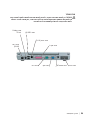 229
229
-
 230
230
-
 231
231
-
 232
232
-
 233
233
-
 234
234
-
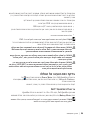 235
235
-
 236
236
-
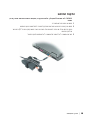 237
237
-
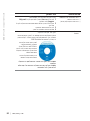 238
238
-
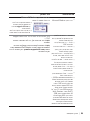 239
239
-
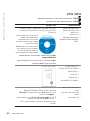 240
240
-
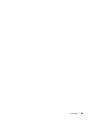 241
241
-
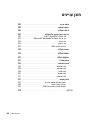 242
242
-
 243
243
-
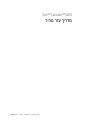 244
244